Har du någonsin tänkt på hur du kan ta backup av data på ditt Ubuntu, Linux Mint och andra Debian-baserade system och återställa det? Vi kan göra det med TimeShift. Timeshift är ett gratis verktyg för att skapa en säkerhetskopia av ditt data- och filsystem. Den kan enkelt installeras på Ubuntu, Linux Mint och andra Debian-baserade operativsystem. Om du stöter på problem eller förlust av data kan du enkelt återställa dina data från säkerhetskopiering.
Den här guiden lär dig att installera TimeShift, skapa säkerhetskopior och ta bort TimeShift på Ubuntu 20.04 och Linux Mint 20. Installationsproceduren är exakt densamma på de ovannämnda operativsystemen. Vi använder Ubuntu 20.04 för demonstration.
Låt oss börja.
Installera TimeShift på Ubuntu 20.04 och Linux Mint 20
Uppdatering benägen cache
Innan du installerar ett nytt paket eller ett nytt program rekommenderas det att du uppdaterar systemets apt-arkivcache med följande kommando:
$ sudo apt uppdatering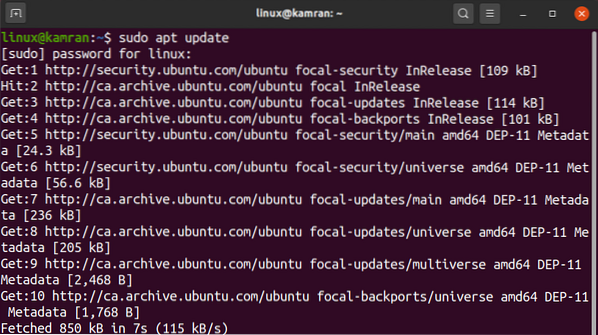
OK! Apt-förvarets cache uppdaterades framgångsrikt.
Installera TimeShift från förvaret
TimeShift ingår i basförvaren på Ubuntu 20.04 och Linux Mint. Kör följande kommando för att installera TimeShift från basförvaret:
$ sudo apt installera timeshift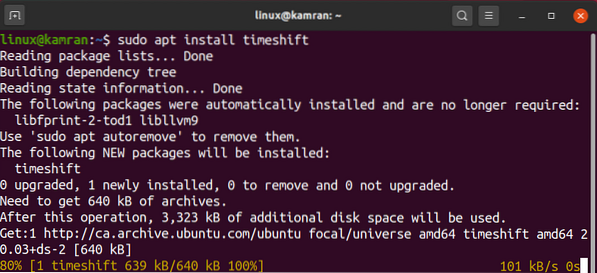
Grattis! TimeShift har installerats.
Starta TimeShift-applikationen
Efter den framgångsrika installationen av TimeShift är vi nu redo att starta den och skapa säkerhetskopior.
För att starta TimeShift-applikationen, öppna applikationsmenyn och skriv TimeShift i sökfältet.
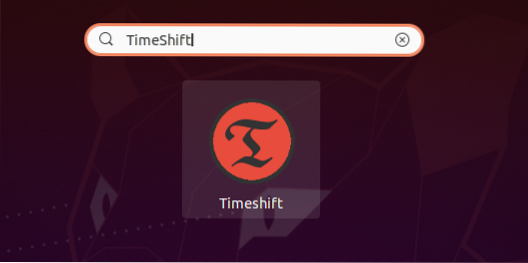
TimeShift-applikationsikonen visas. Klicka på applikationsikonen TimeShift.
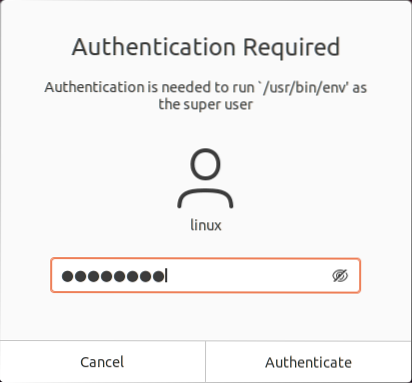
Autentisering krävs för att öppna TimeShift-applikationen. Skriv root-lösenordet och klicka på knappen 'Autentisera'.
TimeShift-applikationspanelen visas.
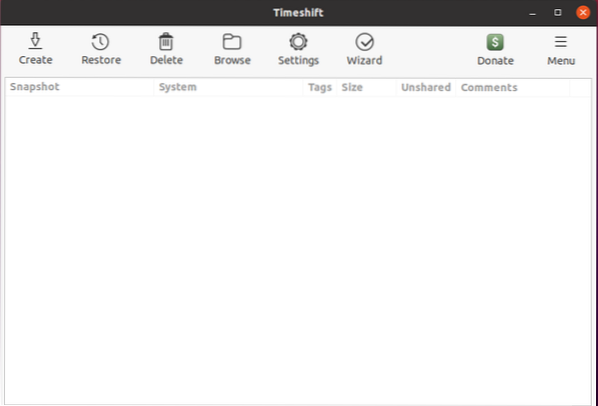
Hur man skapar säkerhetskopieringsmoment med TimeShift
Från TimeShift-applikationspanelen kan vi skapa, återställa och ta bort säkerhetskopieringsbilderna. Det finns andra olika alternativ tillgängliga på instrumentpanelen. Klicka på knappen Skapa för att skapa en säkerhetskopia.
Steg 1. Välj typ av ögonblicksbild
Därefter måste vi välja typ av ögonblicksbild. RSYNC stöder alla filsystem, medan BTRFS endast stöder BTRFS-filsystemet. RSYNC tar backup av hela systemet. Det föreslås att du väljer RSYNC-ögonblicksbilden.
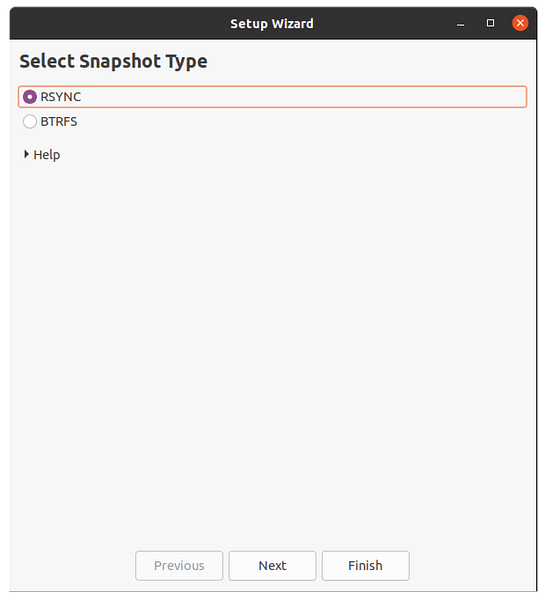
Efter val av ögonblicksbild uppskattar TimeShift systemstorleken.
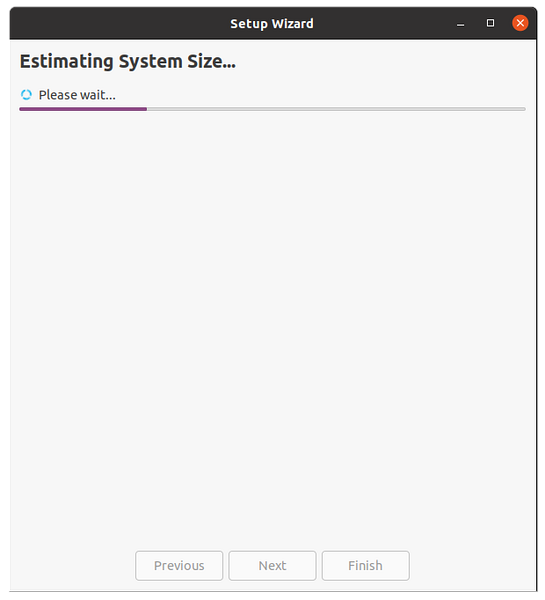
Steg 2: Välj plats för ögonblicksbild
Från den angivna platslistan väljer du destinationen där säkerhetskopieringsbilderna ska sparas. När du har valt platsen för ögonblicksbilden klickar du på knappen ”Nästa”.
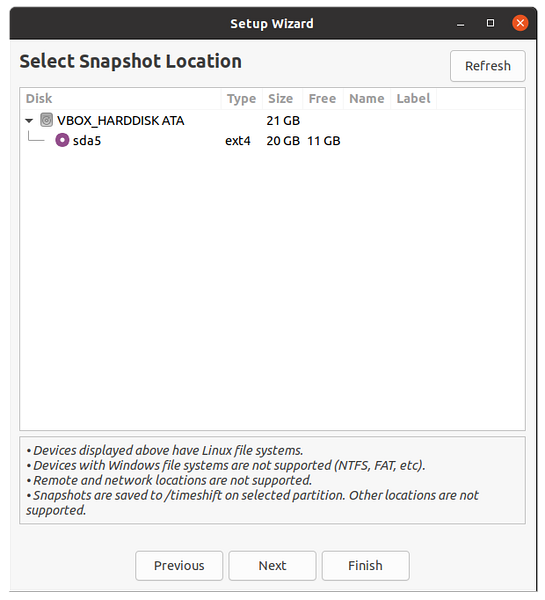
Steg 3: Välj ögonblicksbildnivåer
Därefter måste vi välja ögonblicksbildsnivåer. Det skapar automatiskt ögonblicksbilderna enligt de valda ögonblicksbildnivåerna.
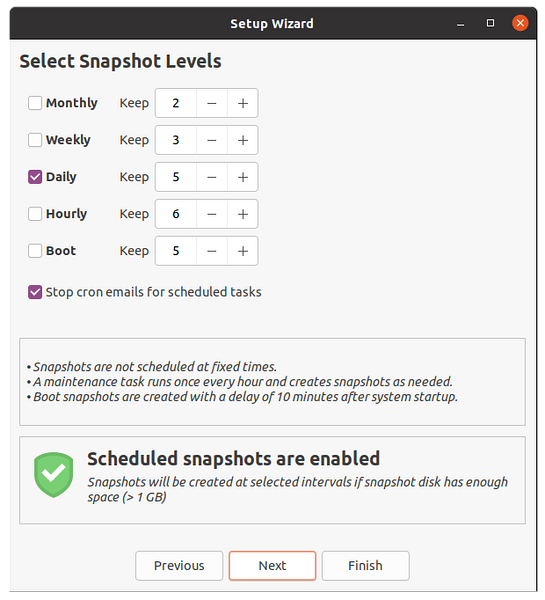
Steg 4: Välj användarkataloger för användare
TimeShift skyddar endast systemfiler och inställningar som standard. Hemkatalogen ingår inte som standard. Ändå, om du vill skydda dina dokument och andra filer, kan du också välja hemkatalogen. När du har valt kataloger klickar du på knappen 'Nästa'.
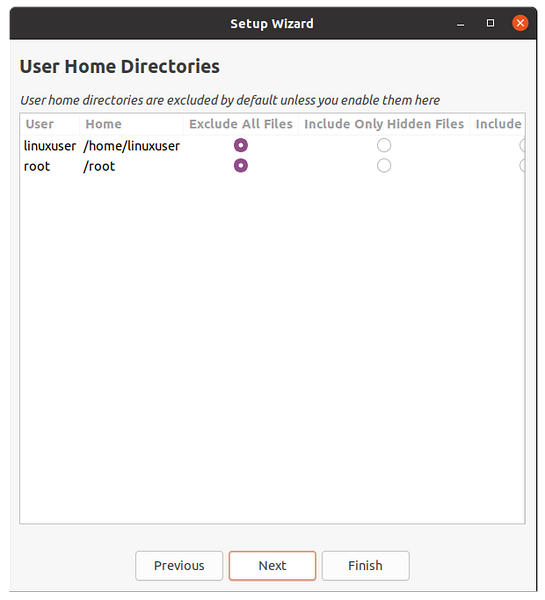
OK! Installationen är klar nu. Klicka på knappen "Slutför".
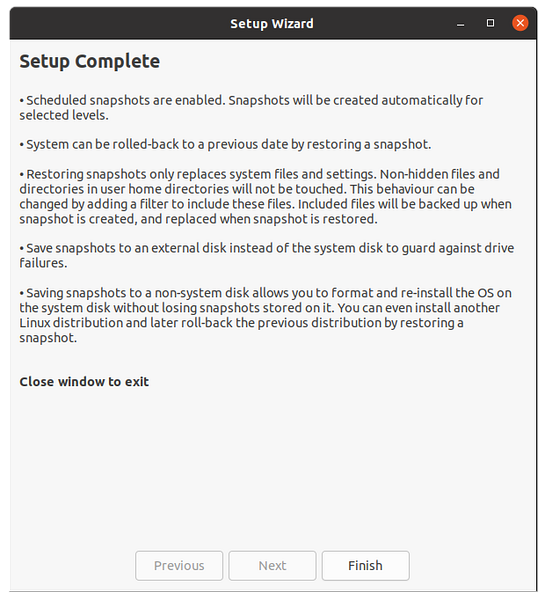
Skapa en säkerhetskopia
Klicka nu på knappen Skapa och TimeShift börjar skapa säkerhetskopia.
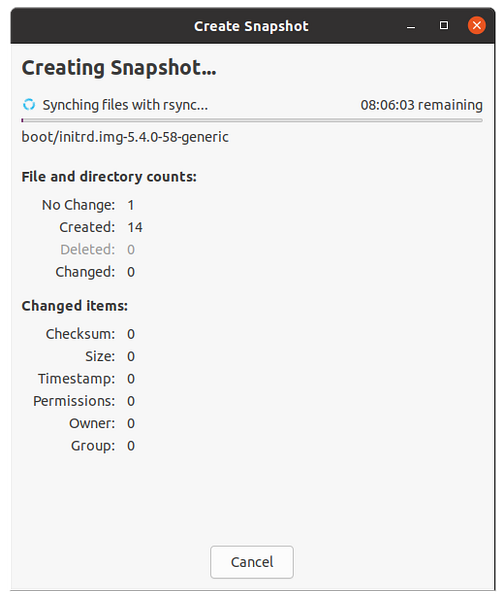
När du har slutfört kommer säkerhetskopian att visas på TimeShift Dashboard-skärmen. För att återställa säkerhetskopian, välj säkerhetskopian och klicka på återställ.
Ta bort ögonblicksbildsprogrammet
När som helst, om du vill ta bort TimeShift-applikationen, kör du följande kommando för att göra det:
$ sudo apt ta bort timeshift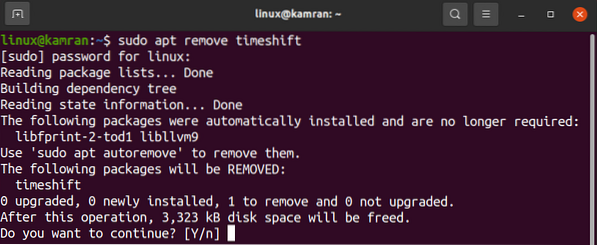
När du tar bort TimeShift-applikationen kommer kommandoraden att fråga med ett ja och nej-alternativ. För att ta bort TimeShift från ditt system, tryck på 'y' på kommandoraden. Om du har ändrat dig om TimeShift-applikationen, tryck sedan på 'n' så tas TimeShift inte bort.
Slutsats
Säkerhetskopieringsbilden kan enkelt tas på Ubuntu 20.04, Linux Mint 20 och andra Debian-baserade operativsystem som använder TimeShift-applikationen. TimeShift är ett gratis och öppen källkodsverktyg tillgängligt via Ubuntu 20.04 och Linux Mint 20 basförvar. Den här artikeln beskriver kortfattat hur man installerar TimeShift och tar backup-snapshots på Ubuntu 20.04 och Linux Mint 20.
 Phenquestions
Phenquestions


